Imaginile sunt o parte cheie a modului în care conținutul dvs. iese în evidență.
Indiferent dacă adăugați imagini de prezentare, galerii sau elemente vizuale inline, asigurarea afișării corecte a tuturor poate necesita o anumită depanare, mai ales pe măsură ce site-ul dvs. crește.
La WPBeginner, am petrecut peste 16 ani ajutând utilizatorii WordPress să rezolve tot felul de provocări legate de imagini, de la probleme de încărcare la ciudățenii de afișare.
În acest ghid pas cu pas, vă vom prezenta cele mai comune probleme legate de imagini în WordPress și vă vom arăta cum să le rezolvați rapid și cu încredere. 🏞️

Deoarece acesta este un articol detaliat, iată lista problemelor legate de imagini pe care le vom aborda în acest articol. Puteți folosi aceste linkuri rapide pentru a sări la un anumit subiect:
- Cum să încărcați imagini în WordPress
- Cum să aliniezi o imagine la stânga sau la dreapta în WordPress
- Cum să adăugați legende sub imagini
- Cum să afișați fotografii pe coloane și rânduri
- Cum să creezi galerii de imagini responsive în WordPress
- Cum să remediați lipsa miniaturilor postărilor / imaginii de prezentare
- Cum să adăugați imagini de copertă în postările și paginile WordPress
- Cum să rezolvi problema imaginii de prezentare care apare de două ori
- Cum să decupezi imagini în WordPress
- Cum să adăugați o imagine de antet în WordPress
- Cum să adăugați o imagine de fundal în WordPress
- Cum să optimizați imaginile pentru WordPress fără a le pierde calitatea
- Cum să adaugi atribute de titlu la imaginile WordPress
- Cum să găsești imagini gratuite pentru postările tale de blog WordPress
- Cum să categorizați și să etichetați imaginile în WordPress
- Cum să imporți imagini externe în WordPress
- Cum să ceri imagini de prezentare obligatorii pentru postările din WordPress
- Cum să setezi o imagine de prezentare implicită în WordPress
- Cum să creezi dimensiuni suplimentare pentru imagini în WordPress
- Cum să împiedici WordPress să genereze dimensiuni de imagini
- Cum să preveniți furtul de imagini în WordPress
- Resurse bonus: Mai multe ghiduri complete WordPress
Cum să încărcați imagini în WordPress
WordPress face extrem de ușor să încarci imagini în postările, paginile și zonele non-conținut, cum ar fi barele laterale.
Pentru a încărca imagini în postările și paginile WordPress, trebuie doar să adăugați blocul Imagine în editorul de conținut.

Puteți adăuga și blocul Imagine tastând pur și simplu /imagine într-un bloc „Paragraf”.
Editorul va începe să afișeze blocuri pe care le puteți insera imediat ce începeți să tastați.

WordPress va adăuga acum blocul Imagine în editorul de conținut.
Trebuie să faceți clic pe butonul „Încărcare” pentru a selecta și încărca imaginea de pe computerul dvs.

Poți selecta, de asemenea, o imagine încărcată anterior din „Biblioteca media”.
După încărcarea imaginii, veți vedea o previzualizare live a imaginii în editor.

Veți vedea, de asemenea, setările imaginii în panoul din dreapta. De acolo, puteți furniza text alternativ pentru imagine, selecta dimensiunea imaginii și personaliza stilul imaginii.
💡 Sfat Pro: Întâmpini probleme la încărcarea imaginilor în WordPress? Consultă ghidul nostru despre cum să rezolvi problema încărcării imaginilor în WordPress.
Cum să aliniezi o imagine la stânga sau la dreapta în WordPress
Cu WordPress, alinierea imaginilor la stânga, la dreapta sau la centru este ușoară.
Pur și simplu selectați imaginea făcând clic pe ea, apoi faceți clic pe butonul de aliniere din bara de instrumente a blocului.

Ați observat poate cum unele bloguri populare WordPress folosesc imagini cu text înfășurat în jurul lor.
Acest lucru se face folosind funcția de aliniere.

Alternativ, puteți folosi și blocul „Media & Text” în loc de blocul „Imagine”.
Acest bloc este realizat special pentru a adăuga imagini lângă text.

Puteți apoi să încărcați o imagine și text una lângă alta.
Poți folosi, de asemenea, bara de instrumente a blocului pentru a schimba imaginea sau textul.

Pentru instrucțiuni detaliate, puteți consulta ghidul nostru despre cum să aliniați imaginile folosind editorul de blocuri WordPress.
Cum să adăugați legende sub imagini
WordPress îți permite să adaugi cu ușurință legende pentru imagini. După ce încarci o imagine, vei vedea opțiunea de a adăuga o legendă chiar sub previzualizarea imaginii.

Similar, puteți adăuga și legende galeriilor de imagini în WordPress. Pentru mai multe detalii, vă rugăm să consultați ghidul nostru despre cum să adăugați legende la imagini în WordPress.
Cum să afișați fotografii pe coloane și rânduri
Adesea, utilizatorii ne întreabă cum să afișeze frumos fotografiile în coloane și rânduri.
Să spunem că doriți să partajați fotografii de la o petrecere de ziua de naștere sau de vacanță. Le puteți adăuga una câte una într-o postare, dar acest lucru va arăta ca o listă lungă de imagini.
Modul mai bun de a vă grupa fotografiile este prin crearea de galerii de imagini.
WordPress vine cu un bloc încorporat „Galerie” care vă permite să adăugați cu ușurință imagini în rânduri și coloane cu previzualizări miniaturale.
Pur și simplu adaugă blocul „Galerie” în editorul de postări și selectează imaginile pe care dorești să le încarci.

Pentru instrucțiuni mai detaliate, consultați ghidul nostru despre cum să creați o galerie de imagini în WordPress.
Cum să creezi galerii de imagini responsive în WordPress
Veți observa că galeriile de imagini implicite din WordPress nu au mai multe funcționalități. De exemplu, nu sunt nici foarte ușor de navigat.
Dacă încărcați frecvent imagini și fotografii pe site-ul dvs. WordPress, atunci veți avea nevoie de un plugin pentru galerii foto WordPress.
Recomandăm utilizarea Envira Gallery. Vă permite să creați cu ușurință galerii de imagini frumoase și complet optimizate pentru dispozitive mobile pe site-ul dvs. WordPress.
Pentru mai multe informații despre plugin, puteți consulta recenzia noastră completă despre Envira Gallery.

Partea cea mai bună este că adaugă funcționalități suplimentare precum albume, șabloane de galerie, partajare socială, prezentări, filigranare, paginare, protecție prin parolă, etichetare, vizualizare pe tot ecranul și multe altele.
Un alt plugin popular pentru galerii foto WordPress este NextGEN Gallery. Acesta oferă multe layout-uri de galerii și o galerie lightbox frumoasă pentru afișarea imaginilor în WordPress.

NextGEN Gallery include, de asemenea, funcționalități puternice pentru fotografi profesioniști, cum ar fi revizuirea fotografiilor, procesarea comenzilor de printare, protecția imaginilor, un add-on Adobe Lightroom, gateway-uri de plată PayPal și Stripe și multe altele.
Pentru mai multe detalii, ați putea dori să consultați recenzia noastră completă despre NextGEN Gallery.
Cum să remediați lipsa miniaturilor postărilor / imaginii de prezentare
Majoritatea temelor WordPress vă permit să afișați proeminent o imagine de prezentare pentru articolele dvs. Să vedem cum să setați o imagine de prezentare în WordPress pentru a evita miniaturile lipsă.

Mai întâi, trebuie să faceți clic pe „Set Featured Image” pentru a încărca miniatura postării dvs.
După încărcarea imaginii, vei putea vedea miniatura postării tale în caseta meta a imaginii de prezentare, așa cum se vede aici.

Pentru mai multe detalii, consultați ghidul nostru despre cum să adăugați o imagine de prezentare sau o miniatură în WordPress.
Cum să adăugați imagini de copertă în postările și paginile WordPress
Imaginile de copertă sunt imagini largi sau pe toată lățimea, care pot fi folosite ca separator între diferite secțiuni ale unui articol sau ale unei pagini de vânzări lungi.
Sunt foarte captivante și ajută utilizatorii să scaneze cu ușurință o pagină fără a se simți copleșiți de prea mult text.
Pentru a adăuga o imagine de copertă, trebuie doar să adăugați blocul Copertă în editor.

În continuare, trebuie să încarci imaginea pe care vrei să o folosești de pe computerul tău sau să selectezi una din Biblioteca Media. Dacă nu vrei să folosești o imagine, poți selecta și un fundal colorat ca și copertă.
💡 Sfat Pro: Este mai bine să folosiți o imagine mare pentru un rezultat mai bun.
Veți vedea acum o previzualizare live a imaginii de copertă în editorul de blocuri. Puteți schimba opțiunile de afișare a imaginii de copertă din bara de instrumente a blocului sau puteți folosi setările din dreapta.

Pentru a afla mai multe, consultă ghidul nostru despre diferența dintre imaginea de copertă vs. imaginea de prezentare în WordPress și cum să le folosești eficient.
Cum să rezolvi problema imaginii de prezentare care apare de două ori
Inserarea imaginii de prezentare în conținut este o greșeală comună făcută de începători.
Odată ce ați setat o imagine de prezentare, nu este nevoie să o inserați în postare împreună cu conținutul dvs.
Acest lucru va face ca imaginea dvs. de prezentare să apară de două ori. O dată ca imagine de prezentare și o dată ca imagine în interiorul postării.

Puteți adăuga alte imagini în postarea dvs., dar imaginea principală merge în caseta de imagine principală.
Pentru mai multe detalii, nu ezitați să citiți ghidul nostru despre cum să remediați imaginile de prezentare care apar de două ori în postările WordPress.
Cum să decupezi imagini în WordPress
Când încărcați imagini de pe telefon sau cameră, acestea sunt de obicei prea mari.
WordPress creează automat dimensiuni mici, medii și mari pentru imaginea originală încărcată. Dar uneori, este posibil să fie nevoie să decupați imaginea la o dimensiune diferită.
WordPress nu este Photoshop, dar vine cu câteva funcții de editare de bază a imaginilor precum scalarea, tăierea, răsturnarea și rotirea imaginilor.
Pur și simplu accesați Media » Adăugare Nou și încărcați imaginea. După încărcarea imaginii, veți vedea un link „Editare” lângă imaginea încărcată.
Făcând clic pe ea se va deschide ecranul „Editare media”, unde veți vedea un buton „Editare imagine” chiar sub imagine. Aceasta va deschide editorul de imagini WordPress.

De aici, poți face clic pe butonul „Editează imaginea” de sub previzualizarea imaginii. Aceasta va deschide ecranul de editare a imaginii.
Pe ecranul editorului de imagini, veți vedea butoane pentru a efectua sarcini de bază de editare a imaginilor, cum ar fi decuparea, rotirea, redimensionarea etc.

Dacă utilizați editorul de blocuri, puteți decupa imaginile folosind funcția de decupare încorporată în bara de instrumente a imaginii.
Pur și simplu faceți clic pe un bloc de imagine și selectați pictograma „Decupați” din bara de instrumente.

După aceea, puteți ajusta raportul de aspect al imaginii și zona decupată a imaginii după preferință.
Puteți folosi raportul de aspect original sau unul predefinit de WordPress.

Pentru instrucțiuni mai detaliate, puteți consulta ghidul nostru despre cum să decupați, rotiți, scalați și inversați imaginile în WordPress.
Cum să adăugați o imagine de antet în WordPress
O imagine de antet în WordPress este o caracteristică a temei. Multe teme gratuite și premium WordPress vin cu suport pentru imagini de antet.
Unele teme WordPress vă permit să setați o imagine de antet la nivelul întregului site, în timp ce altele vă permit să setați o imagine de antet doar pentru pagina de pornire.
Puteți încărca propria imagine personalizată pentru antet din pagina Aspect » Personalizare.

Dacă utilizați o temă bazată pe blocuri, locația pentru editarea antetului temei dvs. este diferită.
Mai întâi, trebuie să accesați Aspect » Editor.

Apoi, selectează „Modele”.
Acest lucru vă va duce la o pagină unde puteți accesa modelul antetului temei dvs.

După aceea, veți dori să derulați în jos la secțiunea „Părți de șablon”.
Odată ce ați făcut acest lucru, selectați doar „Antet” și faceți clic pe șablonul de antet pentru a-l edita.

De acolo, puteți adăuga un bloc de imagine la antetul modelului, așa cum ați face în prima secțiune a acestui articol.
Cum să adăugați o imagine de fundal în WordPress
La fel ca imaginea de antet personalizată, o imagine de fundal personalizată este o caracteristică a temei WordPress. Multe teme WordPress suportă imagini de fundal personalizate.
Vizitați Aspect » Personalizare pentru a lansa „Personalizatorul temei”.
Dacă puteți vedea opțiunea „Imagine de fundal”, atunci tema dvs. are suport pentru fundaluri personalizate.

Este o caracteristică a temei, motiv pentru care variază de la o temă la alta. În funcție de tema dvs., veți vedea diferite opțiuni pentru stilizarea imaginii de fundal.
Dacă tema dvs. nu suportă o imagine de fundal, puteți folosi un plugin pentru a adăuga imagini de fundal pe tot ecranul pe site-ul dvs.
Cum să optimizați imaginile pentru WordPress fără a le pierde calitatea
Una dintre cele mai comune probleme legate de imagini cu care se confruntă utilizatorii WordPress este cum să comprime imaginile fără a pierde calitatea.
Pe lângă faptul că sunt mai rapide la încărcare, imaginile optimizate se încarcă mai repede în partea frontală, ceea ce îmbunătățește experiența utilizatorului și reduce rata de respingere. Acest lucru se datorează faptului că acestea consumă mai puțină lățime de bandă, economisind utilizarea datelor pentru utilizatorii cu conexiuni la internet limitate.
Motoarele de căutare iau în considerare și viteza paginii atunci când clasifică site-urile web. Imaginile optimizate contribuie la timpi de încărcare mai rapizi, sporind potențial clasamentul dvs. în căutare.
Din fericire, optimizarea imaginilor este un lucru destul de ușor de făcut. Tot ce ai nevoie este un instrument bun de optimizare a imaginilor precum Optimole pentru a procesa imaginile.
Pentru mai multe informații, consultați ghidul nostru despre cum să optimizați imaginile fără a pierde calitatea.

În plus, ați putea lua în considerare încărcarea leneșă a imaginilor. Această tactică va împiedica browserele să încarce imaginile de pe site-ul dvs. până când utilizatorul derulează în jos la locația imaginii.
Cum să adaugi atribute de titlu la imaginile WordPress
Deși nu sunt esențiale pentru funcționarea imaginii, atributele de titlu oferă o scurtă descriere a imaginii care apare atunci când un utilizator trece cu mouse-ul peste ea.
Acest lucru poate îmbunătăți experiența utilizatorului, oferind context suplimentar vizitatorilor dumneavoastră. De exemplu, dacă aveți o imagine cu un tort delicios de ciocolată, un atribut de titlu precum „Tort de ciocolată de casă” poate fi util.

Atributele titlului pot fi, de asemenea, benefice pentru SEO WordPress. Deși nu afectează direct clasamentul în căutare, ele pot ajuta motoarele de căutare să înțeleagă conținutul imaginii dvs. și să îmbunătățească accesibilitatea site-ului dvs.
Pentru instrucțiuni pas cu pas, consultați ghidul nostru despre cum să adăugați atribute title imaginilor dvs. în WordPress.
Cum să găsești imagini gratuite pentru postările tale de blog WordPress
Imaginile pot face ca articolele dvs. să iasă în evidență. Cu toate acestea, trebuie să respectați drepturile de autor ale altor persoane și să găsiți imagini pe care aveți voie legal să le utilizați.
Cititorii noștri ne întreabă adesea cum să găsească cele mai bune imagini, fără drepturi de autor, pe care să le folosească în postările lor.

Există multe site-uri web unde poți găsi imagini fără drepturi de autor de utilizat. Cu toate acestea, vei observa curând că imaginile de pe aceste site-uri par suprasolicitate și generice.
Puteți consulta lista noastră cu cele mai bune surse pentru imagini gratuite din domeniul public și licențiate CC0 pentru mai multe referințe.
Alternativ, puteți utiliza, de asemenea, AI pentru a genera imagini unice și pentru a face ca imaginile dvs. să iasă în evidență față de concurență.
Cum să categorizați și să etichetați imaginile în WordPress
Dacă aveți un blog de fotografie, veți observa că WordPress nu vă permite să sortați fotografii și imagini.
Nu ar fi grozav dacă ați putea adăuga etichete imaginilor dvs., astfel încât dvs. și utilizatorii dvs. să le puteți naviga cu ușurință?
Din fericire, există câteva pluginuri excelente care vă permit să faceți exact acest lucru. Pentru mai multe detalii, consultați articolul nostru despre cum să adăugați categorii și etichete în biblioteca media WordPress.

Pentru un blog legat de fotografie, cea mai bună opțiune este să folosești Envira Gallery, care vine cu un add-on pentru a adăuga etichete.
Envira Gallery vă permite să creați galerii foto frumoase, gata pentru mobil, în WordPress. Folosind etichete, utilizatorii dvs. pot filtra și sorta cu ușurință fotografiile fără a reîncărca pagina. Consultați recenzia noastră detaliată despre Envira Gallery pentru mai multe informații despre plugin.

Cum să imporți imagini externe în WordPress
Această întrebare apare frecvent atunci când vă migrați site-ul pe WordPress. Unele imagini de pe site-ul dvs. web ar putea încă să indice o locație mai veche.
Acest lucru este valabil mai ales pentru utilizatorii care imporă bloguri de pe Blogger, Squarespace sau WordPress.com.
Deși imaginile de pe site-ul dvs. pot apărea corect, acestea sunt încă încărcate dintr-o sursă externă. Pentru a rezolva această problemă, tot ce trebuie să faceți este să instalați și să activați pluginul Auto Upload Images.
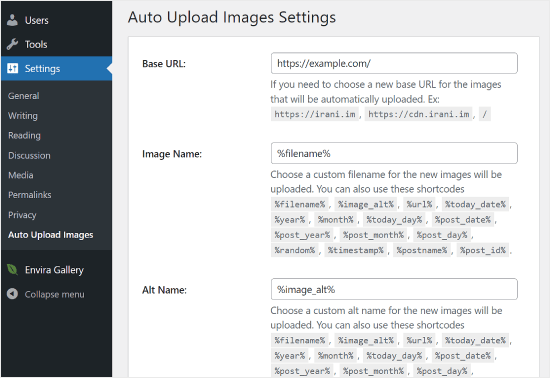
⚠️ Atenție: Acest plugin nu a fost testat cu cele mai recente actualizări WordPress. Acestea fiind spuse, l-am testat noi înșine și funcționează bine pentru nevoile noastre. Dacă aveți nelămuriri cu privire la utilizarea pluginurilor netestate, vă recomandăm să citiți articolul nostru pe această temă: Ar trebui să instalați pluginuri care nu au fost testate cu versiunea dvs. de WordPress?
Descoperiți un plugin care funcționează mai bine în acest scop? Atunci ne-ar plăcea să auzim sugestiile dvs. în comentarii!
Pluginul va verifica imaginile externe odată ce actualizați sau salvați orice postare sau pagină. Puteți face acest lucru manual pentru fiecare postare sau pagină, sau puteți edita în masă toate postările și pur și simplu faceți clic pe butonul de actualizare.
Pentru instrucțiuni detaliate, consultați ghidul nostru despre cum să importați imagini externe în WordPress.
Cum să ceri imagini de prezentare obligatorii pentru postările din WordPress
Când rulezi un site cu mai mulți autori în WordPress, este posibil ca unii dintre autorii tăi să nu fie familiarizați cu funcționalitatea imaginii de prezentare.
În acest caz, ați putea dori să vă amintiți dvs. sau utilizatorilor dvs. să încărcați o imagine de prezentare de fiecare dată când trimit un articol în WordPress.
Puteți face acest lucru instalând și activând pluginul PublishPress Checklists.
Odată activat, pluginul va afișa o pictogramă cu un semn exclamativ roșu și o filă „Listă de verificare” care informează utilizatorii că postarea necesită o imagine de prezentare.

Tu și utilizatorii tăi veți putea salva postările ca schițe, dar nu veți putea publica postarea până când nu adăugați o imagine de prezentare.
Consultați articolul nostru despre cum să solicitați imagini de prezentare pentru postările din WordPress pentru mai multe instrucțiuni.
Cum să setezi o imagine de prezentare implicită în WordPress
Găsirea imaginii de prezentare perfecte pentru fiecare postare sau articol este o sarcină dificilă. Uneori, s-ar putea să nu doriți să adăugați o imagine de prezentare la o postare, dar tema dvs. ar putea arăta ciudat fără una.
Aici poate fi utilă o imagine de prezentare implicită. O imagine de prezentare implicită este utilizată atunci când un articol nu are o imagine de prezentare proprie.
Puteți seta o imagine de prezentare implicită folosind pluginul Default featured image.

Pentru mai multe instrucțiuni, vă rugăm să consultați ghidul nostru despre cum să setați o imagine implicită în WordPress.
Cum să creezi dimensiuni suplimentare pentru imagini în WordPress
În mod implicit, WordPress creează și salvează diferite dimensiuni ale imaginilor încărcate, inclusiv miniaturi. Tema dvs. WordPress poate genera, de asemenea, diferite dimensiuni de imagini.
Dacă doriți să creați dimensiuni suplimentare pentru imagini pe site-ul dvs. WordPress, atunci va trebui să le înregistrați adăugând cod personalizat în fișierul functions.php al temei dvs.
Pentru a afla mai multe, vă rugăm să consultați ghidul nostru despre cum să creați dimensiuni suplimentare pentru imagini în WordPress.
Cum să împiedici WordPress să genereze dimensiuni de imagini
Așa cum am explicat anterior, WordPress creează mai multe dimensiuni de imagini pentru încărcările dvs., inclusiv miniaturi, medii și dimensiuni mari. Acestea sunt utile pentru afișarea imaginilor în diferite contexte pe site-ul dvs.
Cu toate acestea, dacă utilizați dimensiuni personalizate ale imaginilor sau doriți să optimizați spațiul de stocare al site-ului dvs. web, puteți împiedica WordPress să genereze aceste dimensiuni suplimentare.
Pentru a afla cum să faceți acest lucru, puteți citi tutorialul nostru despre cum să previi generarea de dimensiuni multiple ale imaginilor în WordPress.
Cum să preveniți furtul de imagini în WordPress
Uneori, utilizatorii pot fura imagini de pe site-ul dvs. WordPress pentru a le folosi pe propriile site-uri. Acest lucru poate fi foarte frustrant, mai ales dacă faceți propriile fotografii sau creați propriile grafice.
Din fericire, puteți preveni furtul de imagini dezactivând clic dreapta, adăugând o filigran la imaginile dvs., dezactivând hotlinking-ul și adăugând notificări de copyright.
Pentru a afla mai multe, vă rugăm să consultați ghidul nostru despre cum să preveniți furtul de imagini în WordPress.
Resurse bonus: Mai multe ghiduri complete WordPress
Sperăm că acest articol v-a ajutat să remediați unele dintre cele mai frecvente probleme legate de imagini în WordPress. Dacă doriți să aprofundați optimizarea WordPress, consultați aceste ghiduri:
- Cum să schimbi corect o temă WordPress
- Ghidul complet pentru editarea unui site WordPress
- Ghidul complet pentru backup-ul site-ului dvs. WordPress
- Ghidul complet pentru creșterea performanței WordPress
- Ghidul complet pentru întreținerea WordPress
- Ghidul începătorului pentru depanarea erorilor WordPress
- Cum să resetezi baza de date WordPress la setările implicite
Dacă ți-a plăcut acest articol, te rugăm să te abonezi la canalul nostru de YouTube pentru tutoriale video WordPress. Ne poți găsi, de asemenea, pe Twitter și Facebook.





ViralMusk
Bună ziua,
Site-ul meu nu afișează imagini pe pagina principală, dar toate imaginile apar pe pagina postării... Care este problema și cum o pot rezolva
Suport WPBeginner
Există mai multe motive posibile, pentru început ați dori să consultați ghidul nostru de depanare aici: https://www.wpbeginner.com/beginners-guide/beginners-guide-to-troubleshooting-wordpress-errors-step-by-step/
Admin
Dominic
Vă rugăm să ne sfătuiți care ar putea fi problema, imaginea nu apare pe site
Suport WPBeginner
Există câteva motive posibile, pentru început, poate doriți să aruncați o privire la: https://www.wpbeginner.com/wp-tutorials/how-to-fix-the-403-forbidden-error-in-wordpress/
Admin
Wendy
Salut... Folosesc WordPress 5.2 (cea mai recentă versiune) și php este 7.2. Am încercat să setez imagini de prezentare pentru postări, dar imaginea nu se afișează? Cu toate acestea, imaginile mele se afișează pentru postările încărcate anterior (de acum câțiva ani), dar nu și pentru cele două postări noi adăugate. Le încarc și le atașez din Editorul WordPress. Am încercat tot ce s-a sugerat pe site-ul WP și pe alte site-uri și nu am găsit nicio informație utilă, nicăieri, care să mă ajute. Imaginea de prezentare încă nu se afișează pe pagini. Aveți vreo perspectivă sau sugestii?
Suport WPBeginner
Este greu de spus motivul specific, ați primit mesaje de eroare pe site-ul dvs. sau când încărcați imaginea?
Admin
Ashley
Salut! Am dificultăți în a edita imaginea care apare atunci când cineva trimite linkul site-ului nostru prin Facebook sau Messenger, cum pot schimba asta? Mulțumesc!
Suport WPBeginner
Pentru a remedia acest lucru, ar trebui să consultați articolul nostru de aici: https://www.wpbeginner.com/wp-tutorials/how-to-fix-facebook-incorrect-thumbnail-issue-in-wordpress/
Admin
Denise
Folosesc Wordpress 5.2 (cea mai recentă versiune). Am încercat să setez imaginea mea de prezentare. O încarc și o atașez din Editorul Wordpress. În câteva momente, imaginea de prezentare dispare! La fel și rezumatul meu scris. Nu pot găsi nicio informație utilă, nicăieri. Am instalat pluginul Health Check. Mi-am actualizat PHP-ul. Am parcurs toate setările JetPack. Nu. Imaginea de prezentare continuă să dispară. Aveți vreo idee?
Suport WPBeginner
Cel mai probabil ar putea fi un conflict de plugin-uri. Pentru a începe, ar trebui să încercați pașii din articolul nostru de depanare de aici: https://www.wpbeginner.com/beginners-guide/beginners-guide-to-troubleshooting-wordpress-errors-step-by-step/
Admin
Arun Dixit
Mulțumesc pentru articolul uimitor. Sunt un blogger nou. Folosesc tema twenty seventeen (tema implicită wp). Am o imagine la începutul fiecărui post. (Nu o imagine de prezentare). Am o pagină de blog unde sunt listate ultimele 3 postări FĂRĂ imaginea pe care am pus-o în postare. Întrebarea mea este ce trebuie făcut pentru ca această pagină de blog să listeze ultimele 3 postări CU imagini?
aștept răspuns la emailul meu de mai sus.
mulțumesc din nou
Arun Dixit
Suport WPBeginner
Pentru imaginea care apare pe pagina blogului, va trebui să setați imaginea de prezentare pe postarea în sine și să vă asigurați că ștergeți orice cache de pe site-ul dvs. pentru ca aceasta să apară corect.
Admin
Alexandra
Problema pe care o am este cu imaginea antetului Kale (Basic). Imaginea mea de antet de ieri era cu siguranță centrată cu restul paginii mele principale. Astăzi, se extinde până la marginea din dreapta a ecranului. Arată foarte neprofesionist și foarte descentrat. Nu pot să-mi dau seama de ce se întâmplă acest lucru.
Suport WPBeginner
Pentru erori cu o temă specifică, dacă contactați suportul temei, aceștia ar trebui să vă poată asista cu afișarea incorectă a site-ului.
Admin
Carol
Problema mea este diferită de oricare dintre cele de mai sus. Am adăugat câteva grafice Amazon cu coperți de carte și totul a fost în regulă. Acum au dispărut complet, în schimb apar căsuțe mici ca elemente de plasare. Apăsarea pe o căsuță vă duce pe site-ul Amazon, totuși. Nu am făcut nimic între timp, cu excepția creării de conținut, și brusc s-a întâmplat acest lucru. Codificarea HTML a fost adăugată în partea Text a paginii. Ce s-a întâmplat și cum repar asta?
Suport WPBeginner
Ați putea verifica biblioteca media pentru a vedea dacă imaginile sunt încă acolo, precum și pentru a vă asigura că nu a existat o problemă cu permisiunile fișierelor site-ului dvs.: https://www.wpbeginner.com/beginners-guide/how-to-fix-file-and-folder-permissions-error-in-wordpress/
Admin
Kirtish
Încercând să inserez o imagine în mijlocul postării, cursorul sare automat în partea de sus a paginii și nu pot adăuga imaginea. Caut ajutor, am încercat în Explorer, Chrome și Firefox
Jason McGathey
Salutare tuturor. Încerc să creez o imagine cu mai multe linkuri în interiorul ei, în funcție de locul unde se face clic cu mouse-ul. Cred că acest lucru este cunoscut sub denumirea de crearea unei hărți HTML pentru imagine. Toate explicațiile online par foarte simple și directe – și sunt practic aceleași oriunde aș merge – dar niciuna nu funcționează. Știe cineva câteva motive comune pentru care acest lucru nu ar funcționa corect pe Wordpress? Cineva a sugerat că aș putea avea un plugin de optimizare a imaginilor care blochează această funcție cumva. Altcineva a sugerat să încerc să schimb tema. Până acum, urmarea acestor idei nu a ajutat, totuși. Orice sfat ar fi apreciat!
Suport WPBeginner
Salut Jason,
Puteți încerca să folosiți un plugin pentru a realiza acest lucru. Vă rugăm să consultați articolul nostru despre cum să creați imagini interactive în WordPress.
Admin
Glasgow
Când partajez postările mele de pe blog, imaginea principală a postării nu mai apare ca favicon al postării. Mă puteți ajuta?
esther
Tocmai mi-am actualizat tema WP (la Revelar). În majoritatea postărilor mele anterioare, nu am folosit o imagine de prezentare. De la schimbare, postările mele afișează prima imagine de două ori, cu excepția cazului în care am setat o imagine de prezentare - unde imaginea de prezentare este setată, postarea afișează mai întâi imaginea de prezentare, urmată de prima imagine reală. Am verificat setările pentru imaginile de prezentare pentru fiecare postare și acestea sunt goale (unde nu au fost setate în trecut). Ceea ce m-aș aștepta este ca postarea să arate așa cum a fost concepută, iar imaginea de prezentare să fie vizibilă doar pe FB și altele. Cu siguranță nu duplicare în cadrul postării. Este aceasta o problemă cu acea temă sau există și alte setări pe care le-aș fi putut omite?
Molly
Am probleme cu antetul meu personalizat. L-am adăugat pe blogul meu și arată perfect pe desktop și tabletă, dar nu se potrivește corect pe mobil. Este foarte mărit și tăiat. Aveți vreun sfat/recomandare despre cum să rezolv asta? Mulțumesc!
Dan
Când postez blogul meu pe FaceBook sau Twitter, imaginea mea de prezentare nu apare; doar o căsuță goală în stânga titlului meu. Se poate remedia acest lucru?
Suport WPBeginner
Salut Dan,
Vedeți ghidul nostru despre problema miniaturii incorecte Facebook în WordPress.
Admin
Steven Green
Articol bun, dar din anumite motive fotografiile și textul meu nu se mai afișează corect, deși înainte o făceau. Când aliniez la stânga sau la dreapta, textul apare lângă fotografie pe ecranul de editare (vizual), dar când încarc site-ul, textul este complet sub imagine, lăsând un spațiu mare. Aș aprecia niște sfaturi, vă rog.
Mulțumesc
Norma elliott
Salut, site grozav și o mulțime de informații utile. Mă întrebam dacă ați avea un sfat cu privire la ceva cu care am o problemă pe blogul meu. Postez un articol și atașez imagini, apoi câteva săptămâni mai târziu articolele pot fi vizualizate doar pe dispozitive electronice mari și nu pe dispozitive mobile. Inițial au fost văzute pe dispozitive mobile, apoi dispar. Am atașat o actualizare de plugin, așa cum a fost recomandată de HostGator. Acest lucru nu a rezolvat nimic totuși.
Suport WPBeginner
Salut Norma,
Puteți merge la Aspect > Pagina Teme și apoi să comutați la o temă WordPress implicită, cum ar fi twenty seventeen. Vedeți dacă acest lucru rezolvă problema, dacă da, atunci tema dvs. cauzează problema și aveți nevoie de o altă temă.
Admin
Hannah
Toate imaginile mele, indiferent unde le plasez pe pagină, vor apărea doar în partea de sus a postării atunci când este publicată sau previzualizată.
Cum le fac să rămână la locul lor în text?
David
Am redimensionat toate imaginile mele de prezentare de la 800 x 500 la 320 x 200, pentru a îmbunătăți timpii de încărcare, dar nu văd nicio economie în Pingdom și GT Metrix.
Este ca și cum WordPress mi-ar spune că imaginile sunt acum minuscule, 14 kb în loc de 80 kb, dar imaginile originale complete sunt încă descărcate?
Frustrant!! Poți, te rog, să mă sfătuiești. Mulțumesc.
Ken James
Am o imagine de 1700 X 500 a unei etichete de produs pe care trebuie să o arăt clar. O încarc la dimensiunea obișnuită, am setările mele pentru a accepta o imagine atât de mare, totuși pune o imagine minusculă pe pagină – de fiecare dată. Ce trebuie să fac pentru a pune o imagine pe o pagină de dimensiunea pe care o doresc? Este ceva prea greu de cerut? De ce face WP totul atât de ^)&)*)_) complicat. Acestea sunt lucruri de bază aici.
Susan Dawson
Pe site-ul meu WP, imaginea de prezentare are uneori nevoie să fie de o dimensiune diferită. Pare să fie setată să se populeze pe blogul meu la aceeași dimensiune, ceea ce se întâmplă la majoritatea postărilor. Dar, din când în când, imaginea intră pe blog prin imaginea de prezentare, fiind foarte mare. Cum pot ajusta asta?
Laura
Salut, acesta este un articol grozav, mulțumesc. Am urmat instrucțiunile pentru adăugarea unei imagini de antet, dar tot ce obțin este gri. Crede că există o imagine, deoarece arată o miniatură în panoul de personalizare. Ce fac greșit? Mulțumesc
Danielle
Salut! Vă mulțumesc mult pentru acest articol. A fost foarte util.
Poate am ratat această informație, dar încă am o problemă.
Cititorii mei și eu nu putem vedea bannerul meu de pe întregul site atunci când accesăm site-ul meu.
Văd bannerul la nivel de site când accesez site-ul meu din contul meu de pe WordPress, dar când îl privesc de pe telefon, dintr-o fereastră incognito sau de pe laptopul altcuiva, bannerul nu este vizibil. În schimb, un semn de întrebare sau o mică casetă de imagine apare acolo unde ar trebui să fie bannerul.
Orice sugestii despre cum să rezolv această problemă ar fi absolut uimitoare.
Mulțumesc anticipat!
Prasad Dusane
salut,
situl meu web nu afișează imaginile,
Am dezactivat wp smush, w3total catch și jetpack, dar problema persistă.
vă rog să-mi spuneți ce ar trebui să fac?
Suport WPBeginner
Salut Prasad,
Vă rugăm să verificați permisiunile fișierelor și folderelor.
Admin
Stuart Simpson
Problema mea cu WordPress 2017 este că imaginea de prezentare apare pe postarea de blog și pe site, dar nu apare ca o miniatură atunci când postez pe Facebook. Am Yoast și totul pare în regulă, dar când încerc să postez, apare doar linkul site-ului, dar nicio imagine de prezentare!
Ali
Site-uri web ca al tău sunt motivul pentru care folosim adblockere. NU FOLOSIȚI RECLAME FULLSCREEN
Personal editorial
Salut Ali,
Ați văzut o reclamă fullscreen pe site-ul nostru? Nu vindem reclame de acest fel.
Vorbiți despre pop-up-ul nostru de ieșire pentru abonarea prin e-mail? Dacă da, acesta ar trebui să apară o singură dată pentru un utilizator.
-Syed
Admin
Shawn
Nu am putut rezista la asta.
Afirmă că folosesc blocante A, presupunând. Dar tot am primit un pop-up.
Să ne gândim puțin la asta aici...
Any ways… what we need is tutorials on how NOT to send your images to your web developers. Nothing beats chopped up images that generate faceless thumbs o.O. Feaken awesome when you receive camera photos, but not all the same size and odd shapes that cause faceless (Chopped at mouth in some instances) photos. WP does great thumb generation. Now to deal with user flaws.
framipek
Mă puteți ajuta... aș dori să șterg și să încarc o nouă imagine ilustrativă. Încep să încarc în galerie și apoi un sistem merge prost...
Fișierul încărcat nu poate fi mutat în wp-content/uploads/2015/11
Shannon Costill
Uau – un articol grozav!! O mulțime de sfaturi pe care trebuie să le revizuiesc mai târziu.
Cunoașteți un plugin care găsește imagini neutilizate pe care le-ați încărcat și nu le-ați folosit niciodată?
Aveam obiceiul să fac asta, fără să realizez că îmi va încetini site-ul... acum nu-mi mai amintesc ce am folosit și ce nu am folosit.
Mulțumesc mult!
Shannon
Ehtisham
Bună ziua, am postat câteva articole în categoria mea și toate au imagini de prezentare, dar toate au dimensiuni diferite pe pagină... Deci, există vreo metodă prin care le pot repara pe toate la o singură dimensiune exactă...
Adică, toate arată la o singură dimensiune
Iată
Nicole
Am o problemă la încărcarea imaginilor. Continui să primesc aceste mesaje:
„DSC01398.ARW” nu a reușit să se încarce.
Ne pare rău, acest tip de fișier nu este permis din motive de securitate.
Ce înseamnă asta? Și ce trebuie să fac pentru a remedia asta? Nu făcea asta înainte.
Mulțumesc
Suport WPBeginner
Salut Nicole,
Fișierul .ARW este un fișier imagine brut suportat de camera dvs. Va trebui să îl salvați într-un format de fișier comprimat, cum ar fi JPEG. Mai multe programe de editare a imaginilor (Adobe Photoshop) vă pot ajuta să convertiți fișierul. Puteți găsi, de asemenea, instrumente online care să vă ajute să îl convertiți.
Admin
David Lawson
Salut. Când sunt conectat ca administrator și îmi privesc site-ul, toate imaginile sunt clare. Dar când accesez site-ul dintr-un alt browser sau pur și simplu mă deconectez, fiecare imagine este neclară. Mă puteți ajuta să înțeleg care este problema?
Ashutosh
Salut, am o problemă. Aici imaginile de prezentare sunt afișate, dar imaginile din interiorul postării nu se deschid. Nu știu de ce, vă rog ajutați-mă.
Sarah
Salut. Tocmai am început un blog recent, iar acest articol este foarte util. Mulțumesc. Mă întreb dacă mă puteți ajuta cu o problemă pe care o am cu antetele folosind tema Tuulikki. Am încărcat logo-ul meu pentru „antetul paginii de postare”, dar nu sunt mulțumit de modul în care „plutește” în mijlocul paginii în timp ce derulezi în jos. Aș dori să rămână în bara de navigare. Aș fi, de asemenea, bucuros să îl elimin complet, dar când am încercat asta, URL-ul site-ului meu a apărut în bara de navigare și logo-ul meu mare de pe pagina de pornire coboară în timpul derulării și ocupă aproximativ jumătate din pagină. Orice sfat ar fi foarte apreciat!
Corey
Cum redimensionați imaginile antetului sau forțați o redimensionare? Folosesc 2013 și WordPress afișează o imagine de 565 pixeli lățime în antet și o mărește dincolo de limitele ecranului.
Suport WPBeginner
Salut Corey,
Vedeți ghidul nostru despre cum să regenerați imagini în WordPress.
Admin
pezo
Salut,
Mulțumesc pentru postarea utilă și o întrebare rapidă: când publicăm postările noastre cu imagini, acestea ajung pe conturile de e-mail ale abonaților noștri fără imagine. cum pot rezolva asta, vă rog? Mulțumesc mult și îți mulțumesc enorm pentru ajutorul tău.
PEZO
Pseudoverse
Ești eroul meu! Mulțumesc pentru că ai explicat cum să setezi o imagine de prezentare în engleză atât de clară. Sunt nou în construirea de site-uri și mă încurc atât de mult la lucrurile mici. Serios, mulțumesc pentru că ai împărtășit!
Trinity
Salut!
Mulțumesc mult pentru realizarea acestui ghid! Problema mea este că am imaginile pe postarea mea și când se văd TOATE este grozav.. dar uneori apare perfect și alteori se văd doar jumătate din pozele mele — acest lucru se întâmplă atât pe mobil, cât și pe desktop. Am reîncărcat imaginile și m-am asigurat că le-am importat în galeria WordPress, dar se întâmplă în continuare.
Vă rog ajutați!!
Mulțumesc
Suport WPBeginner
Salut Trinity,
Puteți încerca să folosiți instrumentul de inspectare din browserul dvs. pentru a vedea dacă raportează erori. Dacă acest lucru nu ajută, atunci încercați pașii menționați în ghidul nostru de depanare WordPress. Acesta vă va ajuta să înțelegeți ce cauzează problema și apoi veți putea să o remediați.
Admin
Patrick
Bună,
Mulțumesc pentru sfaturile utile. Încă am o problemă cu alinierea imaginilor mele. Sunt aliniate corect cu textul care le înconjoară – exact așa cum vreau – dar când le previzualizez, ele tot nu sunt aliniate și nu există înfășurare de text.
Ce fac greșit!?
Mulțumesc pentru orice ajutor îmi poți oferi.
Kristine
Recent mi-am schimbat laptopul de la Windows la un Mac.
Mi-am schimbat browserul implicit la Chrome, în locul Safari cu care vin Mac-urile.
Acum, când merg să încarc o imagine în Chrome, primesc o eroare http în postarea WP, de asemenea, nu pot încărca nicio imagine cu Chrome pe Mac pe site-ul meu WP.
Cu toate acestea, când am revenit la Safari, imaginile mele s-au încărcat normal.
Aș prefera să folosesc Chrome. Aveți sugestii despre cum să rezolv această problemă cu imaginile de pe site-ul meu în timp ce folosesc Chrome, astfel încât să nu trebuiască să comut între Safari? Mulțumesc
Suport WPBeginner
Hei Kristine,
Încercați să vă deconectați din zona de administrare WordPress în Google Chrome. Ștergeți cookie-urile și memoria cache a browserului. Reporniți browserul și conectați-vă în zona de administrare WordPress. Dacă acest lucru nu funcționează, atunci vă rugăm să încercați pașii menționați în ghidul nostru de depanare WordPress.
Admin
Victoria Winifred
Când introduc adresa site-ului meu pe pagina de Facebook a cuiva, apare o imagine împreună cu ea, care nu este imaginea pe care vreau să o fie previzualizarea pentru adresa mea web. De exemplu, acum este postată una dintre imaginile de la ultimul meu blog. Nu vreau să prezint o imagine care apare în fiecare blog pe care îl fac, dar vreau ca una specifică să apară ori de câte ori listez adresa mea web. Cum fac asta? Mulțumesc mult!
Suport WPBeginner
Salut Victoria,
Facebook folosește metadatele Open Graph de pe site-ul dvs. pentru a afișa o miniatură. Dacă aceasta nu este prezentă, atunci selectează automat orice altă imagine de pe site-ul dvs. Pentru a vă asigura că vedeți imaginea potrivită, va trebui să îi spuneți Facebook-ului pe care să o arate. Pentru instrucțiuni, vă rugăm să consultați ghidul nostru despre cum să adăugați date Facebook Open Graph în WordPress.
Admin
Leslie
Tocmai am schimbat temele. Lista paginilor blogului meu arăta imaginile pe care le foloseam pentru fiecare postare (imagine de conținut, nu imagine de prezentare). Folosesc URL-ul imaginilor, nu biblioteca mea media. Pagina postării individuale arată imaginile, dar pagina listei blogului nu le arată decât dacă adaug imaginea în biblioteca media. Există vreun cod și/sau plugin pe care îl pot folosi pentru a mă asigura că imaginea este inclusă pe pagina listei blogului atunci când o adaug în conținutul postării individuale? Există o modalitate de a popula postările care includeau imaginea în trecut, dar care acum nu mai afișează imaginea pe pagina listei? Mulțumesc!!!
Gordy Gordon
Antetul paginii mele necesită 2560x500 pixeli. Dar când creez un antet cu aceste specificații, WP îl afișează uriaș. Doar o parte din antet apare. Site-ul meu este [link-ul site-ului tău] în cazul în care ai nevoie să-l vezi.
MULȚUMESC, foarte frustrant.
Carrie
Am apărut brusc o umbră pe fotografia mea pentru antet. Am încercat tot ce știu pentru a o șterge, dar nu pot. Asistența dumneavoastră este apreciată.
warning: call_user_function_array () expects parameter 1 to be a valid callback, function "primer_video_header" not found etc etc etc
Ruth MacGilp
Salut. M-am migrat cu voi de pe Blogger pe WordPress. Acum toate imaginile mele din postările vechi de pe blog sunt neclare. Există o modalitate de a le schimba pe toate în masă? Funcția de regenerare a miniaturilor nu funcționează. Trebuie să le redimensionați pe toate una câte una?
Suport WPBeginner
Salut Ruth,
Puteți, vă rog, să partajați aici linkul site-ului dvs. în comentariu, astfel încât să ne putem uita la el? Mulțumesc
Admin
Rajesh Chourasia
Prefer întotdeauna wp beginner pentru site-ul meu pentru a remedia orice eroare și acest site este una dintre cele mai bune platforme pentru soluționarea oricărei probleme.
Jalal CHARAF
Salut,
Multe imagini au dispărut de pe site și par să lipsească din miniatura Bibliotecii Media. Par să fie încă acolo, dar este un pătrat gri și nu arată nicio imagine când o deschid în bibliotecă, în afară de numele fișierului.
Ai vreo idee cum să rezolv asta?
Jalal
desi
Salut, recent am început să creez un blog cu Bluehost prin WordPress, însă singura problemă pe care nu reușesc să găsesc ajutor este că atunci când vreau să încarc o imagine, dau clic pe selectare fișiere și nu se întâmplă nimic, nu îmi apar pozele mele, nu știu ce să fac. Am încercat fila încărcare fișiere și fila bibliotecă media... nimic, vă rog ajutați-mă cu orice sfat.
Chris Gardner
Am blogul meu Wordpress de câțiva ani, dar de mai multe ori am mărit accidental dimensiunea, doar în vizualizarea mea. Am verificat și este în regulă pe laptopul partenerului meu, dar pe al meu este pur și simplu enorm. Am găsit soluția de două ori înainte pe Google, dar nu o mai găsesc acum. Știu că a fost ceva foarte simplu, dar nu-mi amintesc ce! Repet, doar vizualizarea mea a crescut, nu blogul în sine.
Suport WPBeginner
Salut Chris,
Probabil sunt setările de zoom ale browserului dumneavoastră. Dacă folosiți Google Chrome, apăsați tastele CTRL+0 (Command+0 pe Mac) de pe tastatură.
Admin
Shanuka
Încărc produse în meniul magazinului. Când introduc textul, imaginea se scalează și își schimbă dimensiunea, iar toate imaginile au dimensiuni diferite, în funcție de cât de lung este textul meu. Cum pot obține o dimensiune fixă?
Thomas
Salut,
Vă rog, cum rezolv această problemă pe care o am de fiecare dată când încerc să încarc o imagine.
„Imposibil de creat directorul wp-content/uploads/2017/03. Este directorul părinte scriibil de către server?”
Mulțumesc
Thomas
Suport WPBeginner
Salut Thomas,
Se pare că aveți permisiuni incorecte pentru fișiere și foldere, ceea ce împiedică WordPress să creeze foldere și să salveze imaginile. Vă rugăm să consultați ghidul nostru despre cum să remediați permisiunile pentru fișiere și foldere în WordPress.
Admin
Thomas
Am modificat permisiunile folderelor și fișierelor conform recomandărilor, dar primesc în continuare eroarea
„Imposibil de creat directorul wp-content/uploads/2017/03. Este directorul părinte scriibil de către server?”
de fiecare dată când încerc să încarc o imagine sau un fișier.
Ce altceva pot face pentru a rezolva acest lucru.
Thomas
Sharon
Salut Wpbeginner,
Tocmai am cumpărat șablonul Tuulikki de pe Creative Market.
Din păcate, imaginile noastre importate (de pe Blogger) nu se afișează.
Nu există imagini pe pagina noastră principală. Doar atunci când faceți clic pe un link și deschideți postarea de pe blog, uneori imaginea din interior se afișează. Deci, asta înseamnă că sunt încărcate și undeva acolo, nu-i așa? Nu reușim să ne dăm seama de ce nu se afișează pe pagina principală și cum să remediem acest lucru. Sperăm că ne puteți ajuta.
Vă mulțumim mult în avans
Suport WPBeginner
Salut Sharon,
Vă rugăm să încercați instrucțiunile din ghidul nostru despre cum să importați imagini externe în WordPress.
Admin
Folly KUEGAH CHOUCHOUDA
Am o problemă cu site-ul meu; Wordpress, desigur; antetul imaginii și uneori și subsolul sunt stricate, cum aș putea să le repar? Am făcut tot ce am putut, dar nimic.
Matus
Îmi plac foarte mult imaginile tale de prezentare pe WPBeginner.
Ce fonturi folosești acolo?